Da WhatsApp für die private und geschäftliche Kommunikation unerlässlich ist, kann ein Audiofehler frustrierend sein. Dieser Artikel befasst sich mit diesem Problem, das die Abspielgeschwindigkeit von Sprachnachrichten beeinträchtigt und bei Millionen von Nutzern zu Unterbrechungen führt. Wir bieten geeignete Lösungen zur Behebung des Fehlers und zur Verbesserung des Nutzererlebnisses, vom Neustart der Anwendung bis hin zur Installation des Opus-Codecs. Scrollen Sie nach unten, um die notwendigen Details darüber zu erhalten, was Sie je nach verwendetem Gerät tun müssen.

In Bezug auf WhatsApp-Nachrichten kommt es, abgesehen von der Audioqualität, manchmal vor, dass man sie unabsichtlich gelöscht hat. Wissen wie man eine gelöschte Nachricht auf WhatsApp liest könnte Sie sicher interessieren.
Lösung 1: Starten Sie WhatsApp neu
Wenn Sie ein Problem mit der Audiogeschwindigkeit in WhatsApp haben und es nicht beheben können, sollten Sie die Anwendung neu starten. Im Folgenden erfahren Sie, welche Schritte Sie je nach Gerät, mit dem Sie sich verbinden, unternehmen müssen.
Auf Android
Wenn Sie auf Ihrem Android-Smartphone eine Audiofehlfunktion in WhatsApp haben, befolgen Sie diese Schritte, um die Anwendung wieder aufzunehmen:
Schließung erzwingen :
- Wenden Sie es auf den Bereich Multitasking an, indem Sie das Symbol je nach Vorlage zu einem Quadrat oder zwei übereinander liegenden Rechtecken vereinfachen ;
- Schließen Sie alle Anwendungen, indem Sie auf das Mülleimersymbol tippen oder die WhatsApp-Übersicht nach oben ziehen ;
- Tippen Sie auf das Symbol mit dem Kreuz, um es zu beenden.
Cache leeren :
- Gehen Sie in den Einstellungen Ihres Geräts auf Anwendungen > WhatsApp, berühren Sie "Speicher" und tippen Sie auf "Cache leeren" ;
- Drücken Sie dann zweimal auf "Fertig".
Telefon neu starten :
Wenn das Problem weiterhin besteht, führen Sie einen Neustart durch, indem Sie die Taste der Seitentaste ausgeschaltet halten und "Neustart" oder "Ausschalten" ausführen und Ihr Gerät wieder einschalten.
WhatsApp neu installieren :
- Wenn die Anomalien fortbestehen, installieren Sie die Anwendung neu, nachdem Sie Ihre Daten gesichert haben :
- Halten Sie das eingebettete WhatsApp-Symbol gedrückt und wählen Sie "Deinstallieren" ;
- Installieren Sie die App dann erneut aus dem Play Store.
Beachten Sie, dass Sie bei der Neuinstallation möglicherweise Konversationen und Medien verlieren. Stellen Sie sicher, dass Sie vor der Neuinstallation eine vorbeugende Datensicherung durchführen.
Auf IPhone
Wenn Sie Probleme mit der Audiogeschwindigkeit bei der WhatsApp-Anwendung auf Ihrem iPhone haben und nicht wissen, wie Sie das Problem beheben können, finden Sie hier die Tipps, die Sie befolgen sollten:
Schließung erzwingen :
- Rufen Sie den Multitasking-Bildschirm auf, indem Sie Ihren Finger von unten nach oben über den Bildschirm ziehen (oder doppelklicken Sie bei älteren Modellen auf die Home-Taste) ;
- Scrollen Sie, bis Sie die WhatsApp-Übersicht finden;
- Schieben Sie ihn dann nach oben, um ihn zu schließen.
iPhone neu starten :
- Halten Sie die Seitentaste und die entfernten Lautstärketasten (oder bei älteren Modellen nur die Seitentaste) gedrückt, um den Bildschirm zum Ausschalten aufzurufen ;
- Gleiten, um das Gerät auszuschalten ;
- Autorisieren Sie dann die autorisierte Seitentaste, um es wieder einzuschalten ;
- Starten Sie WhatsApp vom Startbildschirm aus.
WhatsApp neu installieren :
- Bevor Sie die Anwendung deinstallieren, sichern Sie Ihre Konversationen, indem Sie unserem Leitfaden folgen ;
- Um es zu deinstallieren, gehen Sie zu Einstellungen > Allgemein > iPhone-Speicher > WhatsApp ;
- Wählen Sie "Anwendung entfernen" zweimal, um zu deinstallieren ;
- Um neu zu installieren, rufen Sie den App Store auf, suchen Sie nach WhatsApp, laden Sie es herunter und installieren Sie es ;
- Starten Sie WhatsApp vom Startbildschirm aus.
Auf dem PC
Wenn Sie Probleme mit WhatsApp unter Windows und macOS haben, finden Sie hier die Schritte für eine Zwangsschließung :
Unter Windows :
- Öffnen Sie den Task-Manager mit der Tastenkombination Strg + Umschalt + Esc ;
- Suchen Sie den mit WhatsApp verbundenen Prozess und klicken Sie mit der rechten Maustaste darauf ;
- Wählen Sie die Option "Aktivität beenden", um das Schließen der Aktivität zu erzwingen.
Auf macOS :
- Versuchen Sie, die Anwendung normal zu schließen, indem Sie auf cmd + Q vereinfachen ;
- Wenn das nicht funktioniert, drücken Sie cmd + Alt + Esc, um das Panel "Erzwingen des Schließens von Anwendungen" anzuzeigen ;
- Wählen Sie WhatsApp aus der Liste der laufenden Programme aus und drücken Sie auf "Erzwungene Beendigung", um den Prozess zu schließen.
Mithilfe dieser Methoden können Sie das Schließen von WhatsApp unter Windows und macOS erzwingen, um mögliche Probleme zu beheben.
Lösung 2: Installieren Sie den Opus-Codec
Wenn nach dem Neustart der Anwendung der Fehler weiterhin besteht, sollten Sie das Gerät neu starten. Wenn dies nicht funktioniert klicken Sie auf Opus-Codec installieren und folgen Sie dem Tutorial. Zoom auf diesen Codec.
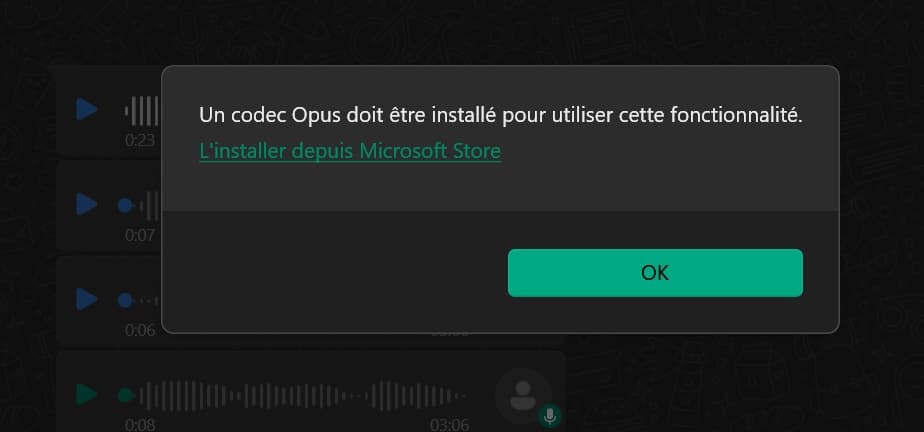
Was ist der Opus-Audiocodec?
Der Opus-Codec wurde 2012 von der IETF genehmigt, wobei die endgültigen Spezifikationen unter der Referenz RFC 6717 am 10. September desselben Jahres veröffentlicht wurden. Dieser Standardisierungsprozess dauerte etwa fünf Jahre.
Der Codec ist das Ergebnis einer Kombination der beiden Codecs SILK und CELT und ist ein verlustbehafteter Audiocodec für Audioinformationen, der eine hohe Klangqualität ohne Lizenzgebühren bietet. Dank seiner einzigartigen Eigenschaften kann Opus in verschiedenen interaktiven Anwendungen wie Voice-over-IP, Videokonferenzen, Online-Chat und Live-Übertragungen eingesetzt werden.
Seine Fähigkeit, in Echtzeit über das Internet zu funktionieren, macht ihn zur bevorzugten Wahl. Er kann sich an variable Übertragungsgeschwindigkeiten von 6 kb/s bis 510 kb/s und eine Abtastfrequenz von 8 bis 48 kHz anpassen. Der Opus-Codec verwendet die SILK-Sprachcodec-Technologie für Sprachanwendungen und den CELT-Codec für eine sehr niedrige Latenz. Er kann mit einer festen oder variablen Bitrate arbeiten, ohne dass es zu Verzerrungen kommt, dank zweier unterschiedlicher Kodierungsstufen, die in RFC 6716 definiert sind.
Schließlich variiert die Größe des Opus-Frames zwischen 2,5 ms und 20 ms, mit einer typischen Frame-Verzögerung von 20 ms im VoIP-Bereich.
Wenn Sie die Sicherheitsfrage bei WhatsApp fasziniert, einschließlich des Ausspionierens eines Kontos, können Sie mehr erfahren über wie man ein WhatsApp-Konto hackt.
Was sind ihre Merkmale?
- Unterstützt bis zu 255 gleichzeitige Streams für Multi-Channel-Anwendungen
- Geeignet für die Übertragung von Sprache und Musik
- Unterstützung sowohl von Mono als auch von Stereo
- Angebot von Schmalband- bis Vollband-Audiooptionen
- Ermöglicht eine dynamische Bitrate, die Auswahl der Audiobandbreite und der Bildgröße
- Unterstützt Bitraten von 6 kb/s bis 510 kb/s
- Verfügt über Samplingfrequenzen von 8 kHz bis 48 kHz
- Die Framegröße (Verzögerung) variiert von 2,5 ms bis 60 ms
- Unterstützt sowohl konstante Bitrate (CBR) als auch variable Bitrate (VBR).
Welche Vorteile hat der Opus-Codec auf die WhatsApp-Audioqualität und -geschwindigkeit?
Zunächst einmal ist die Sprachqualität, die er über den Opus-Codec liefert, bemerkenswert. Im Vergleich zum G722-Codec bietet der Opus-Codec eine Vollband-Audioqualität bei 64 kb/s, während der G722 nur eine Breitbandqualität liefert. Bei nur 16 kb/s erreicht der Opus-Codec die Audioqualität des G722, indem er nur ein Viertel seiner Bandbreite nutzt.
Zweitens weist dieser Codec eine enorme Fähigkeit auf, die Bitrate dynamisch an verschiedene Variablen anzupassen. Dies gewährleistet eine hervorragende Sprachverständlichkeit und minimiert Verzerrungen, die durch Latenz und Jitter verursacht werden.
Der Hauptvorteil des Opus-Codecs wird vor allem für die interne Kommunikation oder für Videokonferenzen genutzt.
Um den Codec Opus herunterzuladen, müssen Sie nur diesem Link folgen https://opus-codec.org/downloads/und klicken Sie dann auf den Quellcode. Sie müssen es nur noch installieren und schon ist es fertig.






